Hola amigos de Cómo Lo Hago, volviendo con un nuevo tipo de tutorial los quiero tratar de sorprender creando un VPN. ¿Que es eso? es una tecnología que permite una extensión de la red local sobre una red pública o no controlada, como por ejemplo Internet.
Los invito a seguir leyendo después del salto.

Importante leer: Este tutorial es riesgoso debido a que si se remueve el dispositivo una vez configurado para ser usado puede ocasionar problemas en el equipo. Comolohago.cl no se hace responsable por el mal uso que le puedan dar a este tutorial y por los problemas que se puedan generar en sus equipos.
Para comenzar debemos observar el único requerimiento que necesitamos esta vez:
1. De manera muy sencilla, debemos dirigirnos a Panel de Control > Conexiones de red y luego presionaremos la tecla ALT una vez para que nos aparezca el siguiente menú en donde debemos pulsar Archivo>Nueva conexión entrante (Donde apunta la flecha roja).

2. Nos aparecerá la siguiente ventana en la cual podremos agregar a la gente que se pueda conectar al equipo. Para realizar esto nos vamos al botón Agregar usuario(Donde apunta la flecha roja).
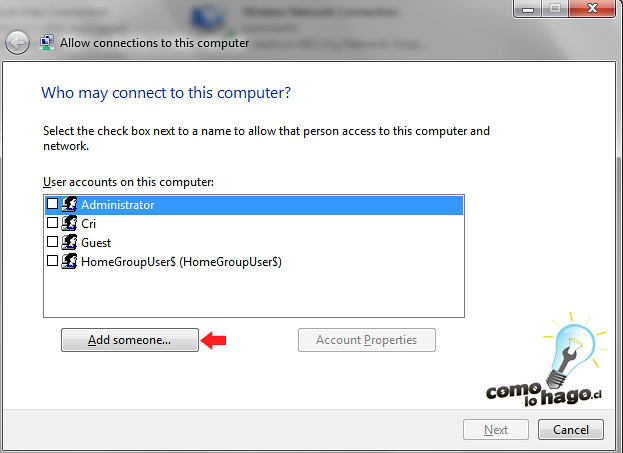
3. Nos aparecerá otra ventana donde debemos especificar los siguientes datos como tambíen el nombre de usuario y contraseña.
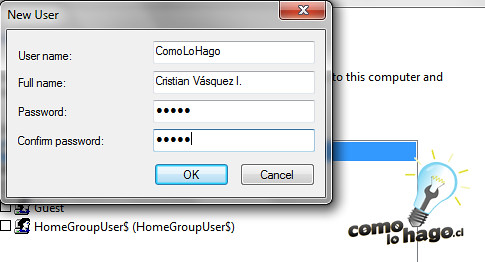
4. Una vez agregada la información requerida pulsaremos el botón Siguiente para pasar a la siguiente etapa de configuración.
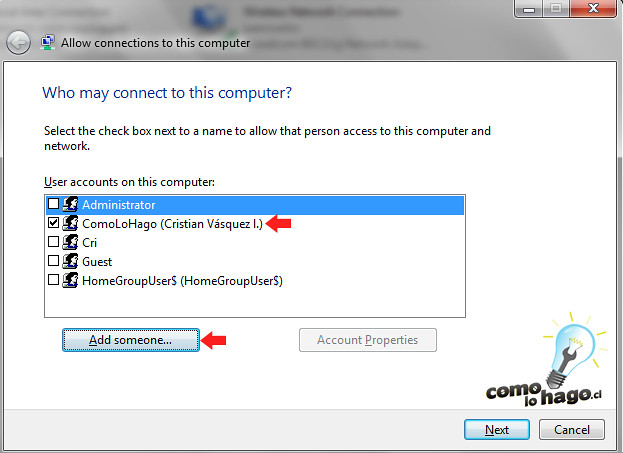
5. La ventana de configuración nos preguntará de que manera se conectarán los usuarios al equipo por lo que deberemos marcar la opcion A través de internet(Donde apunta la flecha roja) y luego pulsar el botón Siguiente.
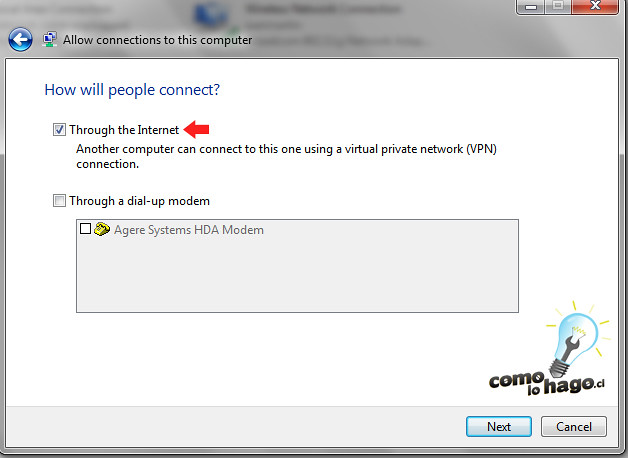
6. Cómo seleccionamos la opción de conexión de usuarios a través de internet deberemos configurar el rango de conexiones permitidas. Para esto debemos seleccionar el Software de red>Internet Protocol Version 4 (TCP/IPV4)>Propiedades (Donde apuntan las flechas rojas).
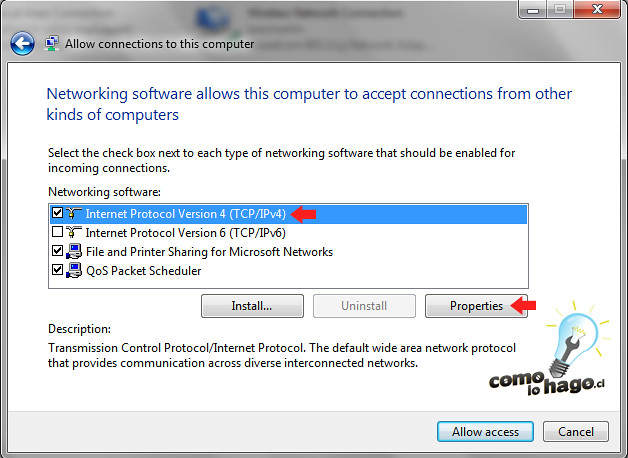
7. Seleccionaremos la casilla que permite acceso a los usuarios que se quieran conectar y tambien agregaremos el rango de IPS de estos. Finalmente pulsamos OK.
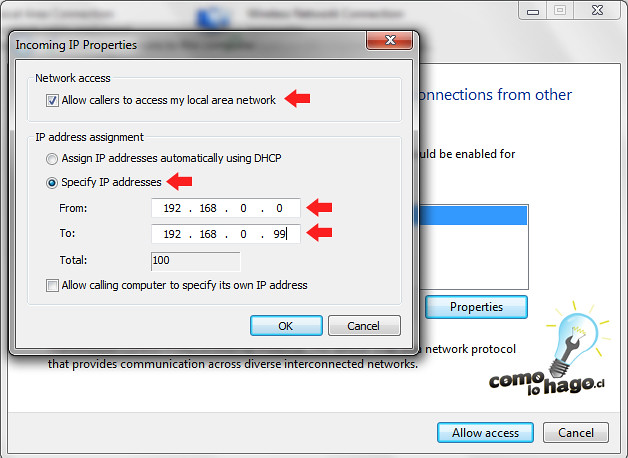
8. Terminando el proceso, el asistente realizará la configuración y listo!.
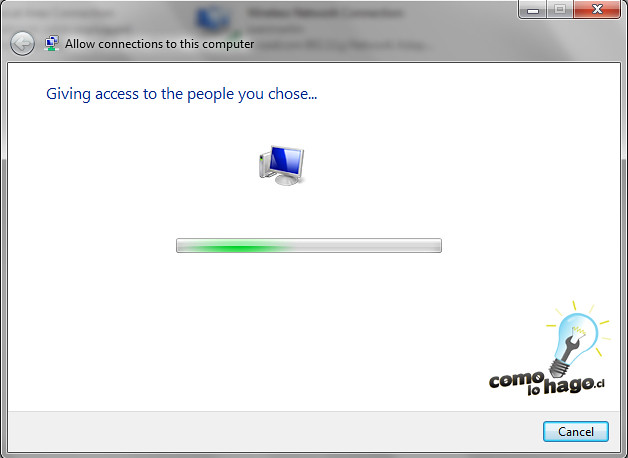
9. Información necesaria para poder reconocer el lugar al cual se van a conectar, en este caso NOTE-CRI.

10. Incoming Connections (O conexiones entrantes) nos indicará la cantidad de gente actualmente conectada al equipo.
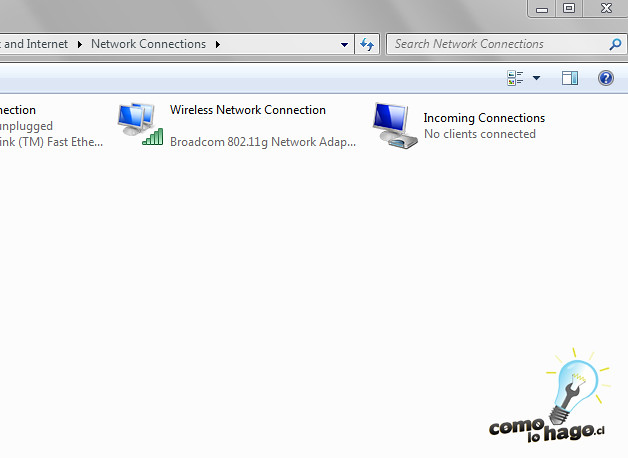
Espero les haya gustado y haya servido para su utilidad. Los invitamos a dejar su comentario en caso de cualquier duda y con esto, me despido.
Como siempre exclusivamente ha sido:

8:04:36 pm
Hola amigos de CLH, he llegado aqui por mi busqueda de un tutorial para instalar una camara IP inalambrica, luego de leer Cómo crear un VPN en Windows 7, creo que me puede servir pero no estoy seguro, Ustedes me podrian colaborar con este tema? Tengo urgencia por el metodo para configurar e instalar la camara, Gracias por su ayuda. Mil gracias.
Sobre su pagina muy buena, bien echa: facil, concreta y de mucha ayuda
5:18:04 pm
Vale, ¿y cómo me conecto desde mi casa a la casa de mi hermano una vez hecho esto en la casa de mi hermano?. Necesito su IP, pero si es dinámica, ¿la necesito cada vez?
1:38:55 am
Hola, Aca les dejo un link para hacerlo con hamachi, aunque es muy sencillo, hay un video tutorial que explica como hacerlo para el que lo necesite, tambien se puede descargar desde ahi. saludos
http://www.noguait.com.ar/?p=244
9:58:16 pm
Gracias muy buen aporte, debo hacer esto en una empresa. Seguire estos pasos, luego les comento que paso
Saludos desde Cali Colombia
5:17:44 am
Como siempre utilice vpn les aconsejo vpn ninja, es el mejor, http://www.vpnninja.com
4:44:45 am
Siempre utilizo vpn ninja con windows 7, es el de mejor funcionamiento.
2:53:07 am
Yo adquiri vpn ninja desde su website, que es http://www.vpnninja.com, con el accedo a los sitios webs que quiera!! usando winows 7!!
2:18:38 pm
Se puede utilizar esto si tu sub-red esta bloqueada? y quieras tener alguna salida desde otra subred libre?
2:34:19 pm
Hola muy buen tutorial,
mira mi problema es que yo trabajo en una empresa en la cual mi subred esta bloqueda, solo tengo acceso a internet y correo.
Esto puede funcionar para pertenecer a una subred que tenga acceso a otros servicios que para mi estan bloqueados?
la pregunta es porque lo probe pero no me puedo conectar al cliente.
11:46:35 am
Todos me pelan el Chilillo…